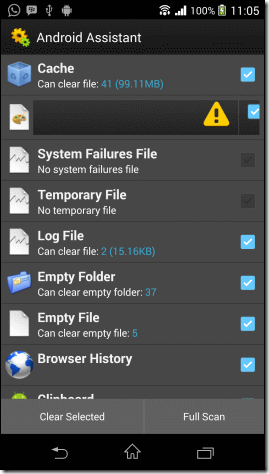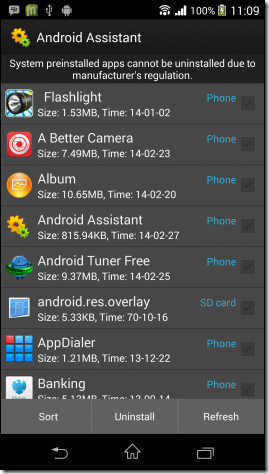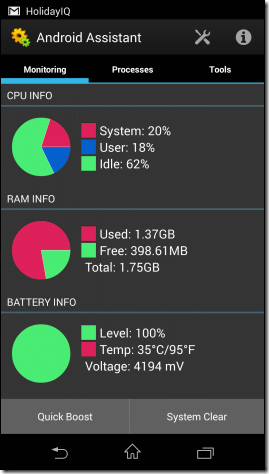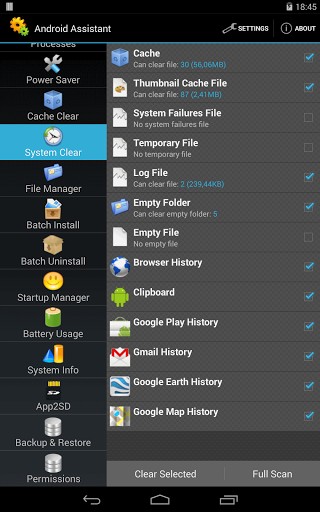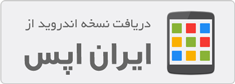Assistant for Android دستیاری به معنای واقعی کلمه

برای همه ما اتفاق افتاده که با کندی عملکرد گوشی یا تبلت خود مواجه شویم. در ابتدا که گوشی یا تبلت تان را میخرید همه چیز به خوبی پیش میرود: سرعت بالا آمدن گوشی یا تبلت خوب است، با کمبود فضا روبرو نیستید، بازی ها به خوبی و روان اجرا میشوند و با وقفه های آنی در آنها مواجه نمیشوید و … که رضایت شما را در پی دارد. اما به تدریج که از گوشی یا تبلت تان استفاده بیشتری میکنید و انواع و اقسام برنامه ها و بازی ها را روی آن نصب میکنید با مشکلاتی از قبیل کند شدن گوشی، رفتار غیرعادی آن در برخی مواقع، کمبود فضا و اجرای کند بازی ها یا وجود وقفه هایی آنی در حین اجرای آنها روبرو خواهید شد که البته صرفا مشکل شما نیست و داد بسیاری از کاربران را در آورده است. به طوری که حتی برخی از آنها فکر میکنند گوشی یا تبلت شان ویروسی شده است. اما مشکل جای دیگری است: گوشی یا تبلت آنها به خوبی مدیریت نمیشود. در این مقاله به نقد و بررسی یکی از برنامه هایی که میتواند در مدیریت منابع گوشی یا تبلت تان کمک زیادی به شما بکند میپردازیم.
Assistant for Android همانطور که از اسمش پیداست قرار است مثل یک دستیار در کنار شما حاضر باشد و به شما در مدیریت منابع گوشی تان کمک کند. علاوه بر این برنامه دارای امکانات اضافی است که امکان مدیریت فایل ها همانند برنامه های مدیریت فایل و دسترسی سریع به برخی قابلیت های اساسی گوشی تان همچون بلوتوث و وای فای را فراهم میاورد. هیچ کدام از ما بدمان نمی آید اگر بتوانیم در قالب یک گزارش مختصر و مخصوصا گرافیکی دیدی کلی راجع به عملکرد گوشی خود و میزان استفاده از منابع آن را ببینیم. این دقیقا همان چیزی است که به محض باز کردن Assistant for Android با آن مواجه خواهید شد: گزارشی مختصر از عملکرد و منابع سیستم خود همراه با یک نمودار دوار (پای چارت) در ۵ حوزه مختلف که عبارتند از ۱٫ میزان استفاده از پردازشگر گوشی که شامل استفاده سیستم، استفاده کاربر و میزان استفاده نشده به درصد میباشد. ۲٫ اطلاعات مربوط به حافظه رم گوشی شامل میزان استفاده شده، استفاده نشده و کل مقدار حافظه به واحد گیگابایت یا مگابایت. ۳٫ اطلاعات باطری شامل مقدار باقی مانده شارژ به درصد، دمای باطری به واحد سانتیگراد و فارنهایت و ولتاژ باطری به واحد میلی ولت ۴٫ اطلاعات حافظه رام گوشی شامل مقدار استفاده شده، استفاده نشده و مقدار کل به واحد گیگابایت یا مگابایت و ۵٫ اطلاعات فضای ذخیره سازی گوشی شامل مقدار استفاده شده، استفاده نشده و مقدار کل به واحد گیگابایت یا مگابایت. همانطور که در فوق گفته شد تمام این گزارشات همراه با یک نمودار دوار ارائه شده که در آن مقدار استفاده شده با رنگ قرمز و استفاده نشده با رنگ سبز نشان داده میشود. بدین ترتیب شما میتوانید به راحتی با یک نگاه مثلا تشخیص دهید چه مقدار از حافظه رم دستگاه تان اشغال شده و آیا این مقدار زیاد است یا نه.
در پایین همین صفحه دو دکمه Quick Boost (تقویت فوری) و System Clear (پاکسازی سیستم) قرار دارند که میتوانند بدون نیاز به انجام کارهای اضافی بازدهی گوشی یا تبلت شما را هر کدام به شیوه خود افزایش دهند. وقتی Quick Boost را لمس کنید برنامه به صورت خودکار حافظه نهانگاهی (کش) برنامه ها را تخلیه میکند و مقداری از حافظه رم که بی جهت اشغال شده است را نیز آزاد خواهد کرد. پس از انجام این کار که چند ثانیه ای بیشتر طول نمیکشد پنجره ای باز خواهد شد که به شما نشان میدهد چه مقدار از حافظه رم آزاد شده و چه حجمی از حافظه نهانگاهی تخلیه شده است. تخلیه حافظه نهانگاهی و آزادسازی رم میتوانند به شکل قابل توجهی باعث بهبود عملکرد سیستم شما شوند. لمس System Clear شما را به صفحه ای خواهد برد که در آن میتوانید حافظه نهانگاهی اپلیکیشن های مختلف و موارد دیگری همچون فولدرهای خالی، فایل های ثبت فعالیت (لاگ)، فایل های موقت، فایل هایی که مربوط به کارکرد نادرست سیستم هستند و مواردی از این قبیل را با لمس یک دکمه پاک کنید و مقداری از فضای گوشی خود را آزاد کنید. شایان ذکر است که هیچ کدام از فایل های موجود در حافظه نهانگاهی برنامه ها فایل هایی نیستند که شما عملا به آنها نیازی داشته باشید یا فایل هایی که آنها را سابقا ذخیره کرده اید اصلا در این دسته بندی قرار نمیگیرند. بنابراین اگر کاربر مبتدی هستید با خیال راحت دکمه پاک کردن را لمس کنید! همچنین در این صفحه شما میتوانید با گذاشتن یا برداشتن تیک جلوی برنامه ها تعیین کنید که حافظه نهانگاهی کدام برنامه ها تخلیه شود و کدام برنامه ها نشود. در بالای همین صفحه و قبل از لمس دکمه پاک کردن تعداد فایل هایی که قرار است پاک شوند و مقدار فضایی که آزاد خواهد شد به شما نشان داده میشود. مثلا ۶ فایل (۲۴ مگابایت)
خوب برگردیم به صفحه اول یا همان صفحه گزارش ها، اگر به بالای صفحه نگاه کنید سه باریکه (تب) را مشاهده خواهید کرد. باریکه ای که در آن قرار دارید با رنگ آبی زیرش مشخص شده و Monitoring (نظارت) نام دارد، دو باریکه دیگر عبارتند از Processes (پروسه ها) و Tools (ابزار). اگر میخواهید به این باریکه ها بروید کافی است انگشت تان را به صورت عرضی روی صفحه نمایشگر حرکت دهید. باریکه دوم همانطور که گفتیم باریکه پروسه هاست. اگر اطلاع دقیقی راجع به پروسه ها ندارید باید بگوییم پروسه ها برنامه هایی با حجم بسیار کم هستند که از طرف برنامه های دیگر در حافظه رم گوشی شما قرار میگیرند و برای عملکرد بهتر یا کارهایی مثل آپدیت برنامه طراحی شده اند. البته باید بگوییم خود برنامه اصلی هم یک پروسه محسوب میشود جدا از اینکه چند پروسه دیگر مربوط به آن باشند. به هر حال در این باریکه شما میتوانید پروسه های غیرضروری را متوقف کنید و بدین ترتیب فضای بیشتری از حافظه رم گوشی خود را آزاد کنید. از نکات قابل توجه در این صفحه آن است که هر دسته از پروسه ها رنگ مخصوص به خود را دارند که به این ترتیب است: پروسه های اصلی خاکستری، پروسه های مربوط به آغازگر (لانچر) سیستم سفید، پروسه های مربوط به ابزارک ها (ویجت ها) آبی، پروسه های مربوط به سرویس های سیستم بنفش و دیگر پروسه ها سبز. بدین ترتیب شما فقط با رنگی که پروسه های مختلف دارند میتوانید به درجه اهمیت آنها پی ببرید.
در باریکه سوم یا همان باریکه ابزار شما جمعا با ۲۳ آیکن روبرو میشوید که ۱۲ تای آنها در واقع میانبرهایی (شورت کات هایی) برای دسترسی سریعتر شما به قابلیت های اساسی سیستم مثل وای فای، بلوتوث، تنظیمات بلندی صدا، لرزش گوشی هنگام لمس صفحه نمایشگر، تنظیمات روشنایی صفحه نمایشگر و … هستند. ۱۱ آیکن دیگر جزء ابزارهای کاربردی هستند که توضیح همه آنها خارج از حوصله خواننده است ولی به اختصار بعضی از آنها عبارتند از: ابزار مدیریت فایل برای مدیریت فایل های موجود در سیستم خود، ابزار اجازه های دسترسی که لیستی از اپلیکیشن ها و اجازه های دسترسی آنها را به شما نشان میدهد، ابزار حذف (آناینستال) گروهی برای حذف چندین اپلیکیشن با یک لمس، ابزار میزان مصرف باطری که لیستی از اپلیکیشن های در حال اجرا و میزان مصرف شارژ باطری توسط آنها را نشان میدهد، ابزار مدیریت برنامه ها و پروسه هایی که هنگام بالا آمدن سیستم به طور خودکار اجرا میشوند، ابزار تهیه نسخه پشتیبان از اپلیکیشن ها و بالاخره ابزاری برای انتقال اپلیکیشن ها به کارت حافظه
اگر از عملکرد کند گوشی یا تبلت خود خسته شده اید و به دنبال برنامه ای هستید که با آن بتوانید کنترلی همه جانبه بر آن اعمال کنید این برنامه با انواع و اقسام امکانات و رابط کاربری ساده و قابل فهمی که دارد میتواند رضایت خاطر شما را تا حد زیادی برآورده کند.